Ce este Windows.OLD și cum poți elimina acest folder. În acest articol despre, ce este Windows.OLD și cum puteți elimina acest folder, vă voi explica ce este Windows.OLD și dacă trebuie sau nu să îl eliminați pentru a elibera spațiu pe hard disk.
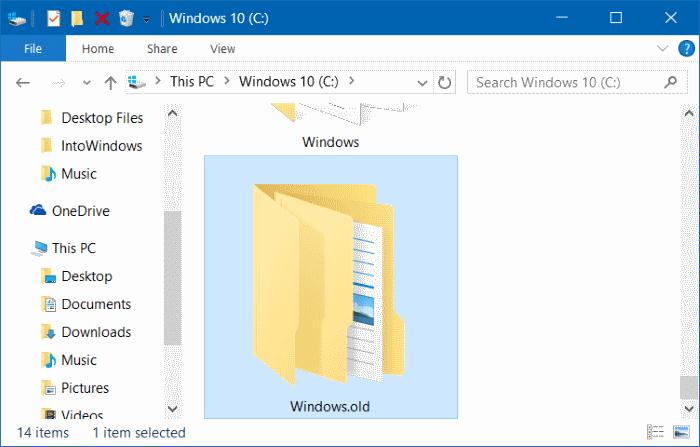
Indiferent dacă recent ați actualizat sistemul de operare la Windows 10 sau ați făcut o actualizare la Windows 10, este posibil că ați observat că ceva ocupă spațiu pe hard disc. Acest lucru se datorează faptului că Windows instalează o versiune complet nouă și păstrează versiunea veche în cazul în care doriți să reveniți la versiunea anterioară.
Posibil că ați observat deja că folderul este destul de mare și folosește aproape 30 GB de spațiu. Dacă aveți un SSD de capacitate mică pentru a rula sistemul operativ Windows, este o cantitate semnificativă de spațiu ocupat, deci probabil, vă întrebați dacă îl puteți elimina acest folder și, dacă da, cum să procedați corect. Vestea bună este că puteți obține înapoi acel spațiu și vă voi explica cum să faceți acest lucru.
Ce este Windows.old?
Acest folder conține fișiere din instalarea de Windows sau o versiune anterioară de Windows 10. Aceste fișiere sunt păstrate pe hard disk în cazul în care ceva nu merge bine în ceea ce privește actualizarea și trebuie să reveniți la versiunea anterioară.
Veți găsi Windows.old în File Explorer deoarece nu este un folder ascuns. Puteți deschide File Explorer apăsând pe tasta Windows+E și mergeți la This PC și apoi faceți click pe C: (de obicei este C, dar poate fi o altă literă). Sub folderul Windows ar trebui să fie Windows.old.
Pentru a vedea cât spațiu ocupă acest folder, dați click dreapta pe el și alegeți Properties din meniul contextual. În cazul meu, este de 29GB, o cantitate destul de mare dacă aveți doar un SSD de 120GB.
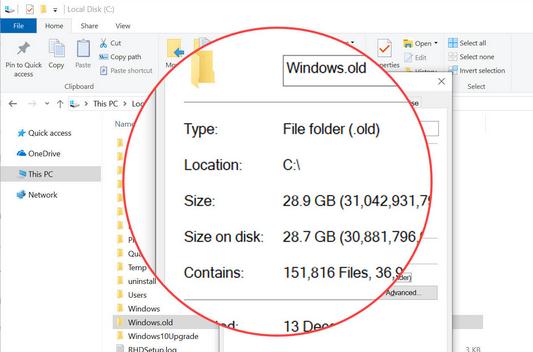
Dar dacă nu aveți probleme cu spațiul de stocare, puteți să lăsați folderul Windows.old acolo unde este, deoarece fișierele vor fi eliminate automat, în cele din urmă. Dacă aveți nevoie de acest spațiu pe hard disk neapărat, nu încercați să ștergeți folderul din File Explorer. Modul potrivit de a face acest lucru, îl găsiți mai jos.
Cum să elimini Windows.old
Fișierele din folderul Windows.old ar trebui să fie eliminate automat după aproximativ o lună, dar puteți să scăpați de acestea executând Disk Clean-up.
Pentru a face acest lucru, mergeți la meniul Start și tastați Disk Clean-up. Porniți-l și selectați unitatea de sistem (dacă aveți mai multe unități) și nu doar unitatea pe care doriți să o curățați, acesta va apărea cu o pictogramă mică de Windows.
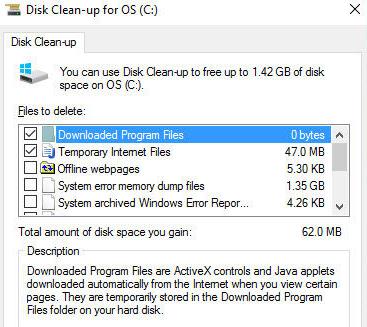
Faceți click pe butonul Clean (vă poate cere să selectați din nou unitatea de sistem, selectați litera unității în care este instalat Windows-ul), iar utilitarul vă va da o listă de elemente pe care le puteți curăța.
Bifați caseta Previous Windows installation pentru a vă asigura că folderul Windows.OLD este complet eliminat. Puteți selecta alte opțiuni pe care doriți să le ștergeți, pentru a salva mai mult spațiu pe hard disk.
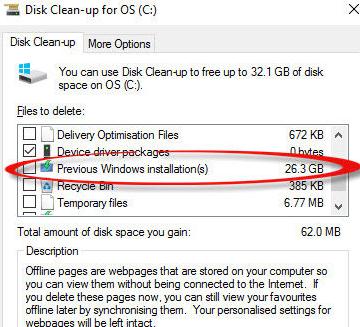
După ce ați făcut acest lucru, dați click pe butonul OK și selectați Delete files. După câteva minute fișierele ar trebui să dispară și spațiul de pe disc va fi restabilit. Dacă nu știți ce este fișierul hiberfil.sys, vă sfătuiesc să citiți un articol dedicat acestui subiect. Ce este hiberfil.sys și cum se poate șterge.